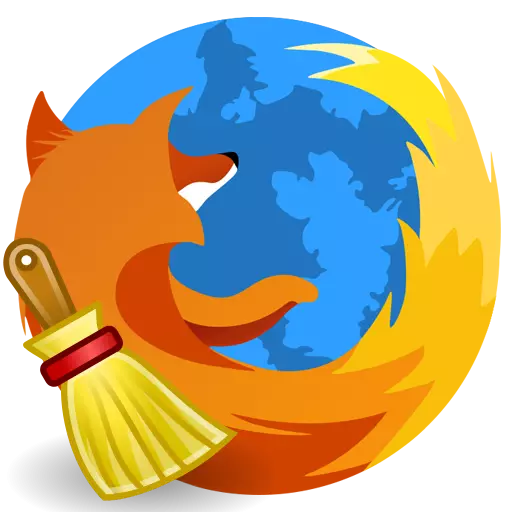
Idan akwai matsaloli tare da aikin Brontox na Mozilla, mafi sauƙi kuma mafi ƙarancin bayani shine tsaftace mai binciken. Wannan labarin yana tattauna yadda za a kammala tsabtace tsabtace gidan yanar gizo na Mozilla Firefox mai binciken gidan yanar gizo.
Idan kuna buƙatar tsaftace mai binciken Mazila don warware matsaloli, alal misali, idan yawan aiki ya faɗi, yana da mahimmanci don aiwatar da shi, I.e. Ya kamata shari'ar taɓa taɓawa da aka shigar, da kuma aka shigar da ƙari da jigogi da saiti da saiti da sauran abubuwan binciken gidan yanar gizo.
Yadda za a tsabtace Firefox?
Mataki na 1: Yin amfani da aikin tsabtace Mozilla Firefox
Don yin tsabtatawa a Mozilla Firefox, ana bayar da kayan aiki na musamman, a cikin ayyukan sa shine cire abubuwan binciken:
1. Saici saitunan;
2. Kafa kari;
3. Zazzage rajistan ayyukan;
4. Saiti don shafuka.
Don amfani da wannan hanyar, danna kan maɓallin menu na gidan yanar gizo kuma danna gunkin tare da alamar tambaya.
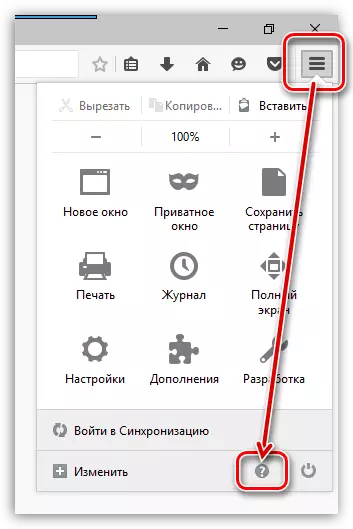
Hakanan za a sami wani menu wanda kuke buƙatar buɗe abu. "Bayani don warware matsaloli".
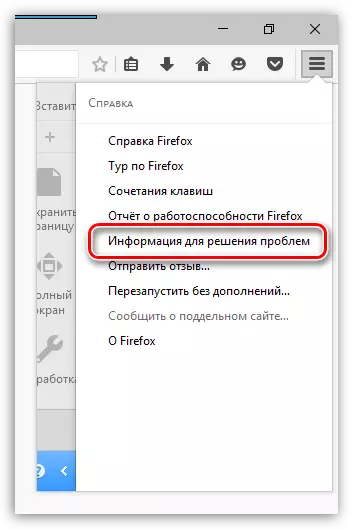
A saman kusurwar dama na sama na shafin da aka nuna danna maballin "Share Firefox".
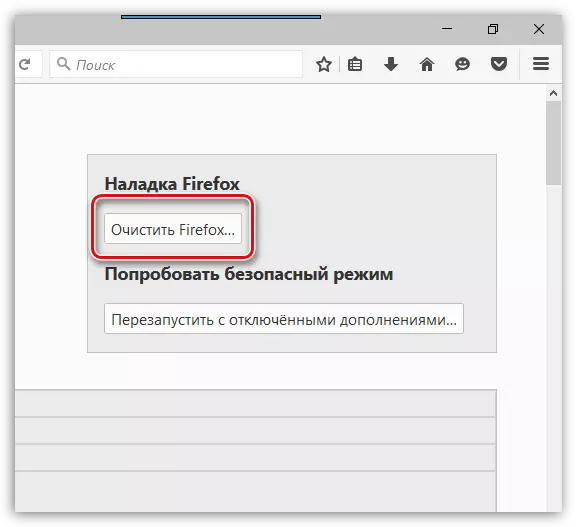
Taggawa zai bayyana akan allon da kuke buƙatar tabbatar da niyyar tsabtace Firefox.
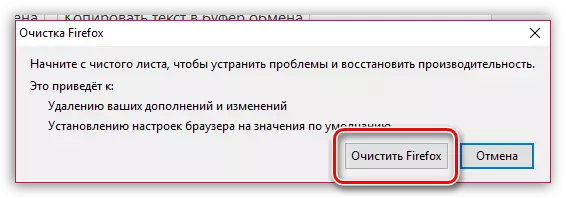
Mataki na 2: Tsaftace Bayanai
Yanzu mataki na cire bayanai cewa Mozilla Firefox ya tara tare da lokaci shine cache, cookies da tarihi.
Danna maɓallin menu na gidan yanar gizo da buɗe rad "Mujallar".
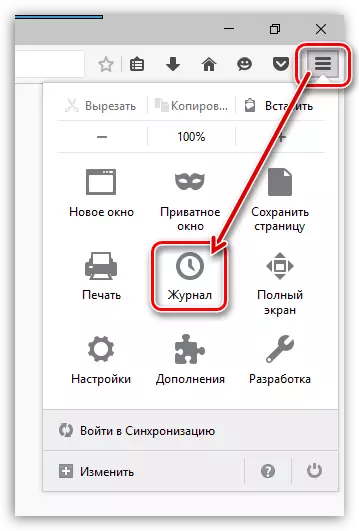
A cikin wannan yanki na taga, ƙarin menu zai bayyana wanda kuke buƙatar zaɓi abu. "Share tarihi".
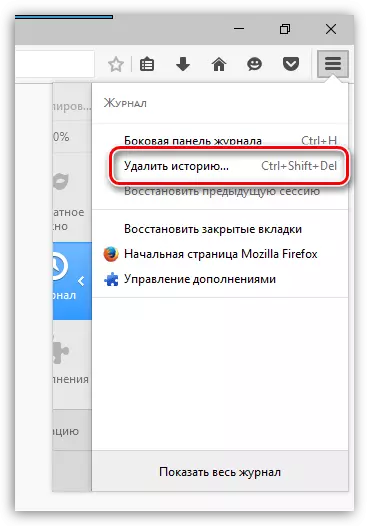
A cikin taga wanda ke buɗe kusa da abu "Share" Saita sigogi "Komai" Kuma sannan sanya dukkan akwatunan akwatunan. Kammala cirewar ta danna maballin "Share yanzu".
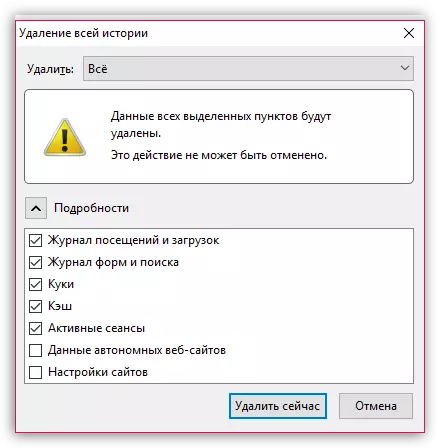
Mataki na 3: Share Alamomin Alamar
Danna a kusurwar dama na mai gidan yanar gizo akan alamun alamun shafi da taga nuni "Nuna duk alamun shafi".

Tagwararren shafin taga zai bayyana akan allon. A cikin yankin hagu akwai manyan fayiloli tare da alamun shafi (duka daidaitawa da al'ada), da kuma abubuwan da ke cikin babban fayil za a nuna. Share duk fayilolin al'ada da kuma kayan fayilolin kayan ciki.
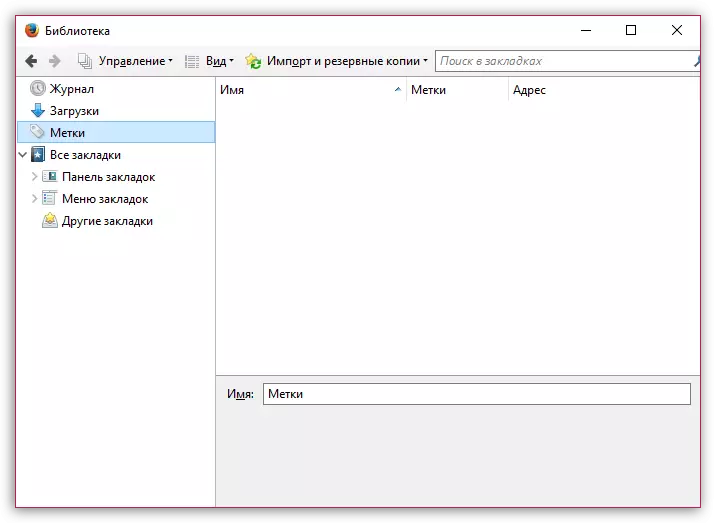
Mataki na 4: Cire kalmar sirri
Amfani da fasalin kalmar sirri, ba za ku buƙaci a duk lokacin da kuka je kwamfutar hannu ta yanar gizo don shigar da shiga da kalmar sirri daga gare ta ba.
Don share kalmomin shiga da aka ajiye a cikin mai binciken, danna kan maɓallin menu na gidan yanar gizo ka tafi sashe. "Saiti".
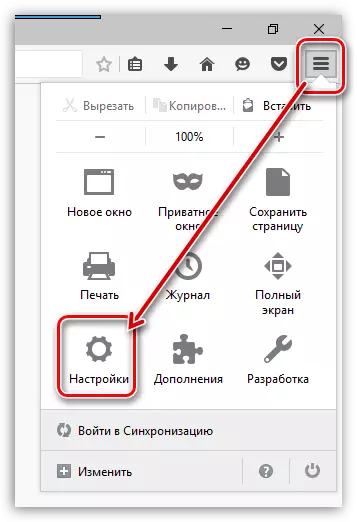
A cikin hannun hagu na taga, je zuwa shafin "Kariya" , kuma danna maballin dama "An adana hanyoyin shiga".
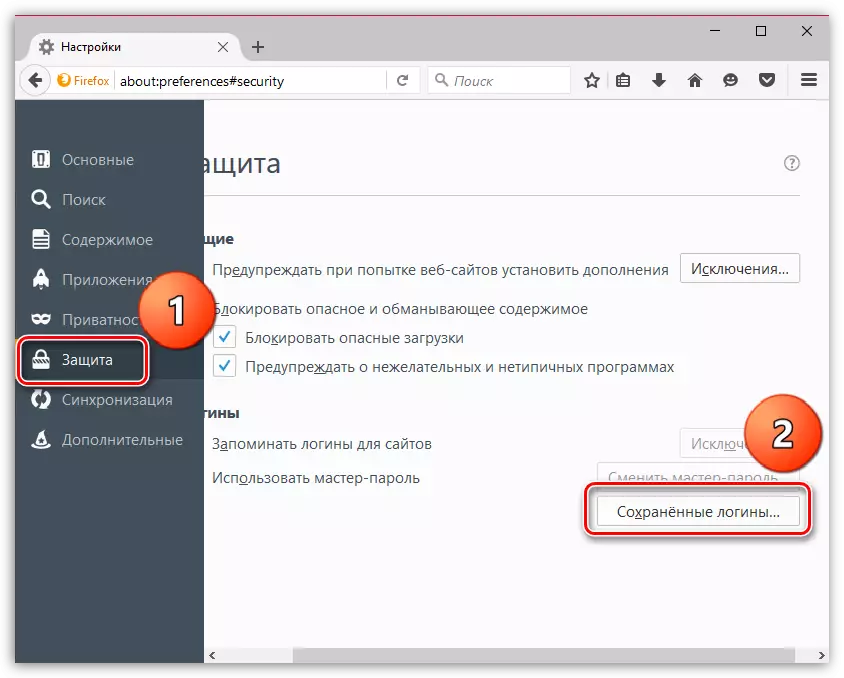
A cikin taga wanda ke buɗe, danna maɓallin "Share komai".
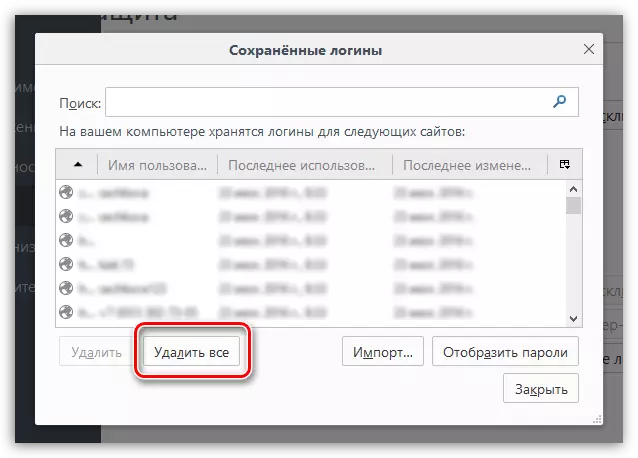
Kammala hanyar cire kalmar sirri ta hanyar tabbatar da yadda kake niyyar share wannan bayanin dindindin.

Mataki na 5: Tsaftace ƙamus
Mozilla Firefox yana da ginannen ƙamus ɗin da ke ba ka damar jaddada kurakuran da aka gano lokacin da yin rubutu a cikin mai binciken.
Koyaya, idan kun yarda da ƙamus ɗin Firefox, zaku iya ƙara wannan ko wannan kalmar a cikin ƙamus ɗin, don haka ƙirƙirar ƙamus ɗin mai amfani.
Don sake saita kalmomin da aka adana a Mozilla Firefox, danna kan maɓallin menu na mai lilo kuma buɗe gunkin tare da alamar tambaya. A cikin taga da aka nuna, danna kan maɓallin. "Bayani don warware matsaloli".
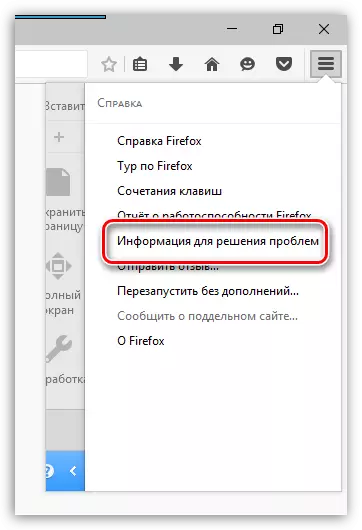
A cikin taga wanda ke buɗe, danna maɓallin "Nuna Jaka".
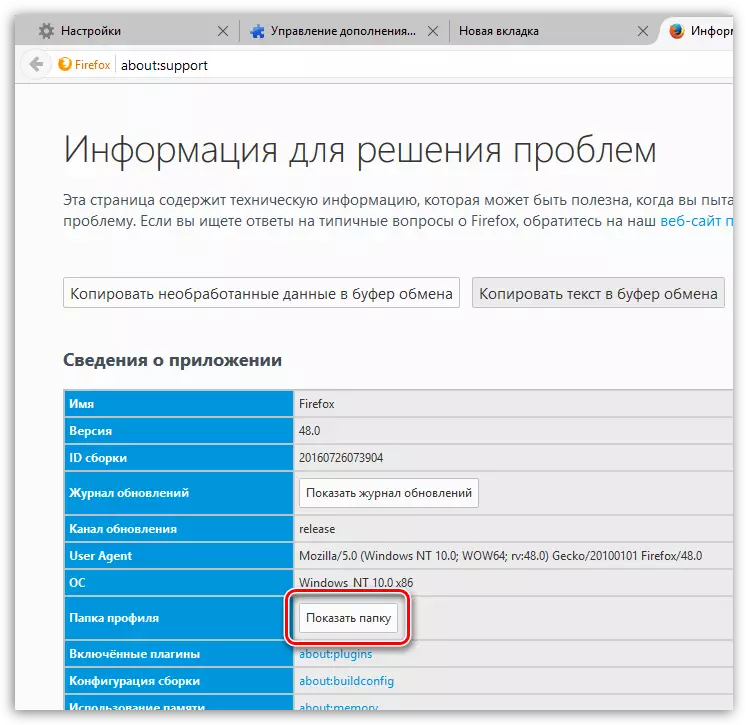
Grea cikakken Browser, sannan komawa zuwa babban fayil ɗin bayanin martaba kuma ka sami fayil ɗin Posdict.dat a ciki. Bude wannan fayil ta amfani da kowane editan rubutu, kamar daidaitaccen wayar.
Dukkanin kalmomin da aka adana a Mozilla Firefox za a nuna su a cikin igiyar daban. Share duk kalmomin, sannan adana canje-canje shigar a cikin fayil. Rufe babban fayil ɗin bayanin martaba kuma gudanar da Firefox.
Kuma a karshe
Tabbas, hanyar tsaftace Firefox, aka bayyana a sama, ba shine mafi sauri ba. Da sauri zaka iya jimawa idan ka ƙirƙiri sabon bayanin martaba ko sake kunna Firefox akan kwamfutarka.
Domin ƙirƙirar sabon bayanin martaba na FrefOX kuma cire tsohon, gaba ɗaya kusa da Mountfox Mozilla, sannan ku kira taga "Gudu" Hade makullin Win + R..
A cikin taga da ke buɗe, kuna buƙatar shigar da wannan umurnin kuma latsa maɓallin Shigar:
Firefox.exe -P.
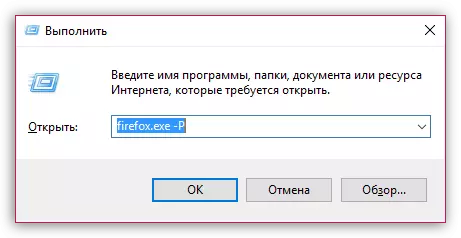
Tagar za ta nuna taga aiki tare da bayanan martaba na Firefox. Kafin share wani tsoffin bayanan martaba (Bayanan martaba), muna buƙatar ƙirƙirar sabon. Don yin wannan, danna kan maɓallin. "Createirƙiri".
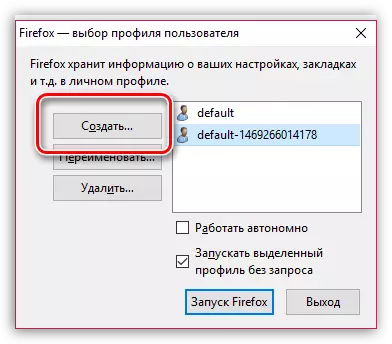
A cikin sabon bayanin martaba, idan ya cancanta, canza tushen tushen bayanin martaba zuwa gare ka, don haka game da ƙirƙirar bayanan martaba da yawa ya fi sauƙi a gare ku don kewaya. Yan ƙasa da ƙasa, zaku iya canja wurin babban fayil ɗin fayil ɗin, amma idan ba lallai ba ne, to wannan abun ya fi kyau a bar kamar yadda yake.

Lokacin da aka ƙirƙiri sabon bayanin martaba, zaku iya ci gaba don cire ba dole ba. Don yin wannan, danna kan bayanin da ba lallai ba sai maɓallin linzamin kwamfuta na hagu don nuna shi, sannan danna maɓallin "Share".
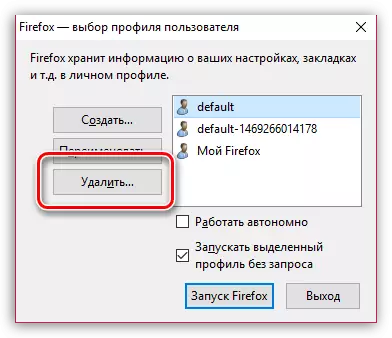
A cikin taga na gaba, danna kan maɓallin. "Share fayiloli" Idan kuna so, tare da bayanin martaba na Firefox, duk bayanan da aka tara a cikin babban fayil ɗin bayanin martaba.

Lokacin da kawai kuna da wannan bayanin da kuke buƙata, zaɓi shi da danna kuma zaɓi shi. "Run Firefox".
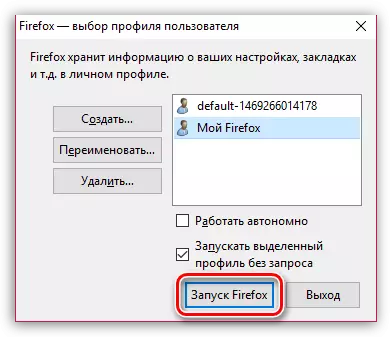
Yin amfani da waɗannan shawarwari, zaku iya bayyana cikakke ga Firefox zuwa farkon jihar, don haka ya dawo mai binciken don kwanciyar hankali na baya da aikinsa.
